Win10系统如何给用户分配访问权限?Windows10下给用户分配访问权限的方法
最近,有windows10用户反馈自己家的小孩对电脑非常感兴趣,且对其中的基本操作也很熟练,因此担心孩子会沉迷网络,所以想要在Win10系统电脑中给用户分配访问权限,好保证小朋友安全使用软件。这该如何操作呢?
具体方法:
1、我们先使用主账号登入系统,依次点“开始菜单-设置-账户-家庭和其他用户”。
2、找到并点击“将其他人添加到这台电脑”(如果想设置已有用户的访问权限,直接点击,跳过2、3步,)。
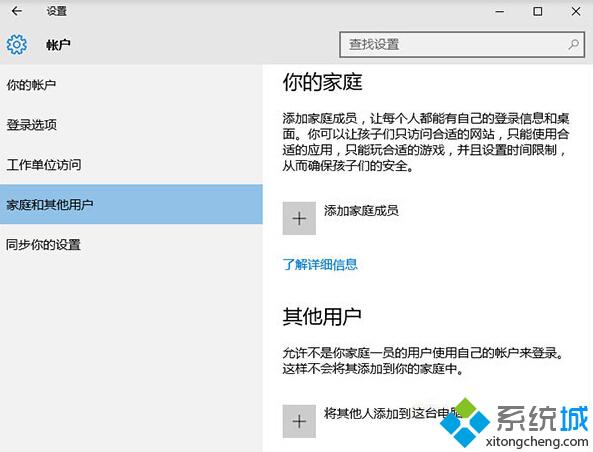
3、设置“此人将如何登入”,在空白框内填入手机号码或者邮箱,点击下一步。
4、 添加并验证完成后,专用账户就算添加完成了,先把刚创建好的专用账户登入一次,待里面设置加载完成后切换回主账号。
5、重新打开“家庭和其他用户”,然后点击“设置分配的访问权限”。
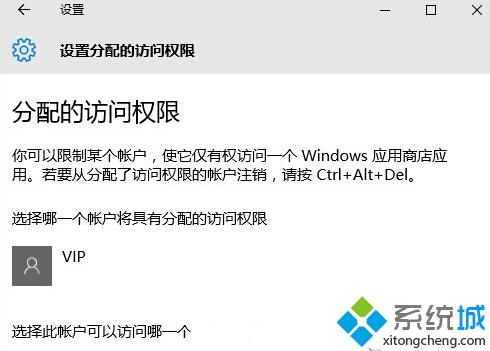
6、然后给该账户选择一个可访问的应用。
7、这样就设置完成了,只要使用这个专用账号登入,打开后只会弹出之前所设置的应用。
8、设置完成后,重启电脑开始生效,登入专用账户,就会直接以全屏方式打开允许访问的应用,无法打开开始菜单和任务栏,没有窗口的大小化按钮,只能乖乖的使用指定的应用。
以上就是Win10系统下给用户分配访问权限的具体方法介绍了。感兴趣的用户,赶紧按照小编的方法操作看看吧。想要了解更多win10系统相关资讯或windows10正式版下载信息的话,请时刻关注系统城。
相关推荐:
Win10提示没有权限使用网络资源怎么办?windows10无权访问网络资源的解决方法
相关教程:如何访问权限QQ空间工作组计算机访问权限安卓开启悬浮窗权限win7 everyone权限win7用户配置文件我告诉你msdn版权声明:以上内容作者已申请原创保护,未经允许不得转载,侵权必究!授权事宜、对本内容有异议或投诉,敬请联系网站管理员,我们将尽快回复您,谢谢合作!










